
appTB105B
Tablet Cheesecake 10.1” XL2 16:9

български 3
Česky 7
Deutsch 11
Ελληνικά 15
English 19
Español 23
Eesti 27
Française 31
Hrvatski 35
Magyar 39
Italiano 43
Nederlands 47
Polska 51
Português 55
Român 59
Slovensky 63
Türkçe 67

Каталог Въведение и описание .
Благодарим Ви, че избрахте таблетката APPTB105B
Новият Tablet Чийзкейк APPTB105B XL2 16:09 , включва в себе си най-новите
технологии , мултитъч капацитивен сензорен 10.1 “ екран, 1024 * 600 “ , найновата Android 4.2 Jelly Bean система , 1.5 GHz двуядрен процесор , 1GB DDR3 ,
предна и задна камера и 8GB вградена памет, всички да се радват на мрежата
и да споделят всички ваши снимки, видео, музика и безкрайно мултимедийно
съдържание в невъобразими скорости , благодарение на своята 150 Mbps
безжичен N карта. С тегло само на 650 грама и е с дебелина 10.6 mm , тя му
придава елегантен , компактен дизайн, идеален за взискателни потребители
. С HDMI изход, можете да превърнете телевизора си в медиен център .
Открийте един нов начин да сърфирате в мрежата и да се насладите на найновите технологии !
съдържание на опаковката
• APPTB105B
• Ръководство за бързо инсталиране .
• USB / Micro USB кабел
• USB - OTG адаптер
• зарядно Tablet
Уверете се, че вашият пакет съдържа елементите, описани по-горе . Ако
откриете всички елементи липсват или са повредени , моля, свържете се с
вашия дилър.
Системни изисквания
• 1 USB 2.0
• 2000/XP/VISTA/7/8 Windows OS ( 32 бита и 64 бита) .
3

Инсталиране и конфигуриране.
1. On/o
2. Jack 3,5 mm input
3. HDMI output
4. USB Data
5. USB-OTG
6. Reset
7. DC power input
8. Micro SD
9. Volume + / -
10. Back
11. Front Camera
12. Rear Camera
4

Преди да използвате таблета, моля, прочетете следната
Зареждане на батерията
Свържете зарядното устройство предоставя на контакта на своите
посетители и силата DC порт на вашия Tablet. Таблетката ще започне да се
зарежда.
The зареждане и разреждане на батерията трябва да бъде пълна, никога помалко от 5 часа. Не изключвайте зарядното устройство за пълно зареждане
на батерията е завършен, в противен случай тя ще скъси живота на батерията.
за включване / изключване бутон
За да включите устройството задръжте за включване / изключване позиция,
докато екранът се включи.
След като системата товар кликнете върху иконата за заключване и го
плъзнете надясно, както се вижда в изображението по-долу:
Плъзгането ляво показва директно фотоапарата
За да включите устройството задръжте за включване / изключване
позиция, докато тя се появява на екрана на съобщението, за да изключите
устройството и да приемат.
Когато батерията е изтощена, че ще се изключи автоматично
Заключване и отключване на екрана
Заключване на екрана: Натиснете леко за включване / изключване бутон и
на екрана ще се заключи и ще отиде в енергоспестяващ режим.
5

Отключване на екрана: Натиснете леко за включване /
изключване бутон и на дисплея натиснете иконата за заключване и плъзнете
надясно, за да отключите.
Свържете таблета към компютър за прехвърляне на файлове.
Включете устройството и веднъж отключена свързват чрез предоставения
USB кабел към PC, интерфейсът ще покаже “USB връзка”, кликнете върху
“Включете USB съхранение”, тя ще покаже материалния носител на памет
на таблета на вашия компютър . Сега можете да прехвърляте данни между
вашия компютър и таблет.
Wi връзка
Select’’ Settings’’, “Мрежа и безжична връзки”, “WiFi” и я активирайте.
Устройството ще се появи автоматично откритите мрежи, изберете и
въведете желаната парола, ако сигурността на мрежата е защитена. Веднъж
свързан, иконата за безжична мрежа. като свързан към основния екран.
OTG връзка
За да се свържете писалка дискове, 3G модеми и др. Свържете USB-OTG
адаптера към порт USB-OTG на таблетката.
HDMI връзката
Свържете HDMI / мини HDMI кабел между мини HDMI порт от вашия таблет и
порт HDMI на вашия телевизор, изберете източника на HDMI на телевизора
и натиснете иконата на HDMI, който ще се появи в долния десен ъгъл на
таблета, изберете резолюция и приемете съобщението. Кабелът не трябва
да бъде повече от 1,8 m (препоръчително един m)
Бутона за рестартиране
В случай на срив на системата или няма отговор, въведете кликване или
игла в дупката за рестартиране и натиснете бутона за 3 секунди на микро
нулиране ключ.
Technical Support.
Моля, за повече информация за инсталирането и конфигурирането на този
продукт, посетете раздела за поддръжка на нашия уебсайт www.approx.es
или изпратете имейл на soporte@approx.es
6

Úvod a popis produktu.
Děkujeme, že jste si vybrali tabletu APPTB105B
Nový Tablet Cheesecake XL2 APPTB105B XL2 16:9. Zahrnuje nejnovější
technologie multi-touch kapacitní technologii 10,1 “s rozlišením 1024 * 600”,
poslední systém Android 4.2 Jelly Bean, dual-core procesor 1,5 GHz, 1GB
operační paměti DDR3, přední a zadní kamera a vnitřní paměť 8 GB, to vše to si
užít a sdílet v síti všech vašich fotograí, videí, hudby a nekonečné multimediální
obsah v nepředstavitelných rychlostí, a to díky 150 Mbps Wireless N kartu. Váží
jen 650 gramů a jeho tloušťka 10,6 mm dává to elegantní, kompaktní design je
ideální pro náročné uživatele. S jeho výstupu HDMI můžete obrátit svůj televizor
do mediálního centra.
Objevte nový způsob, jak surfovat na netu a nyní nejnovější technologie!
Obsah balení
· APPTB105B
· Stručný návod k instalaci
· USB / micro USB kabel
· USB/OTG
· Tablet nabíječka
Ujistěte se, že balení obsahuje výše popsané. Pokud zjistíte nějaké položky chybí
nebo jsou poškozeny, obraťte se na svého prodejce.
Požadavky na systém
· 1 port USB 2.0
· OS Windows 2000/XP/VISTA/7/8 (32 bitů a 64 bitů).
7

Instalace a kongurace.
1. On/o
2. Jack 3,5 mm input
3. HDMI output
4. USB Data
5. USB-OTG
6. Reset
7. DC power input
8. Micro SD
9. Volume + / -
10. Back
11. Front Camera
12. Rear Camera
8
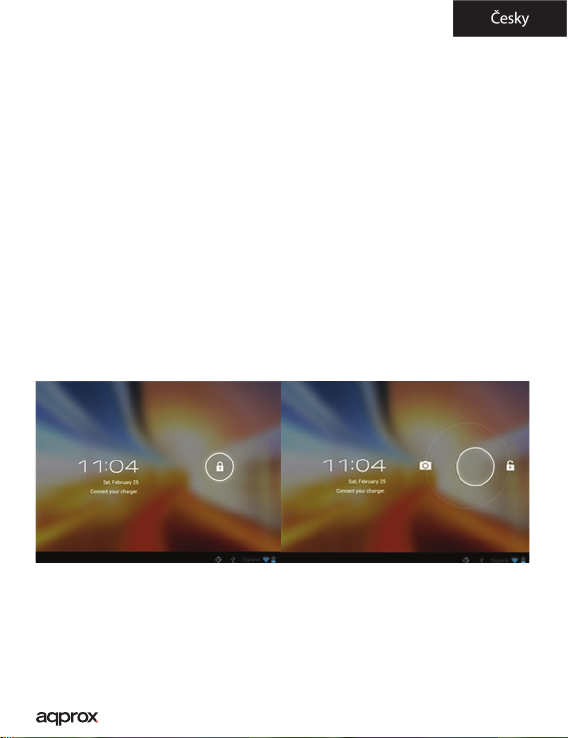
Před použitím tablet, přečtěte si prosím následující
Nabíjení baterie
Připojte nabíječku poskytnuté k elektrické zásuvce vašeho domova a
stejnosměrného napájení portu na vašem tabletu. Tableta se začne nabíjet.
Nabíjení a vybíjení baterie musí být kompletní, nikdy méně než 5 hodin.
Neodpojujte nabíječku plné nabití baterie je ukončeno, jinak se zkrátit životnost
baterie.
Tlačítko ON / OFF
Pro zapnutí přístroje držte tlačítko zapnutí / vypnutí poloze, dokud obrazovka
se zapne.
Jakmile systém načte klikněte na ikonu zámku a přetáhněte jej doprava, jak je
vidět na následujícím obrázku:
Tažením vlevo zobrazuje fotoaparát přímo
Pro zapnutí přístroje držte tlačítko zapnutí / vypnutí poloze, dokud se na
obrazovce objeví zpráva vypněte zařízení a přijmout.
Když je baterie téměř vybitá, automaticky se vypne
Zamknutí a odemknutí obrazovky
Zamknout obrazovku: Lehce stiskněte tlačítko zapnutí / vypnutí a obrazovka se
zablokuje a přejde do režimu úspory energie.
9

Odemknutí obrazovky: Lehce stiskněte pro zapnutí / vypnutí
tlačítkem a na displeji stiskněte ikonu zámku a táhněte doprava pro odemknutí.
Připojte tablet k počítači pro přenos souborů.
Zapněte zařízení a po odemknutí připojit přes dodávaný USB kabel k PC, rozhraní
zobrazí “USB Connection”, klikněte na tlačítko “Zapnout úložiště USB”, zobrazí
paměťové médium paměti tabletu na vašem PC . Nyní můžete přenášet data
mezi počítačem a tabletem.
Wi připojení
Select’’ Nastavení’’, “bezdrátové a síťové připojení”, “Wi-Fi” a aktivovat jej. Přístroj
se automaticky ukazují zjištěných sítí, vyberte a zadejte požadované heslo,
pokud je síťové bezpečnosti je chráněna. Po připojení na ikonu bezdrátové sítě.
byl napojen na hlavní obrazovku.
OTG připojení
Chcete-li připojit pera disky, 3G modemy atd.. Připojte adaptér USB-OTG k portu
USB-OTG na tabletu.
Připojení HDMI
Připojte HDMI / mini HDMI kabel mezi mini HDMI portu z tabletu a portu HDMI
na televizoru, vyberte zdroj HDMI na vašem televizoru a stiskněte ikonu HDMI,
který se objeví v pravém dolním rohu tabletu, vyberte rozlišení a přijmout
zprávu. Kabel nesmí být delší než 1,8 m (doporučeno jednoho metru)
Reset
V případě havárie systému nebo žádná odpověď, zadejte klepnutím nebo jehlu
do otvoru pro resetování a stiskněte tlačítko po dobu 3 sekund mikro RESET.
Technická podpora.
Prosím o bližší informace o instalaci a konguraci tohoto produktu naleznete
část technické podpory na našich webových stránkách, nebo www.approx.es
poslat e-mail soporte@approx.es
10

Einleitung und Produktbeschreibung.
Danke für die Wahl der Tablette APPTB105B
Der neue Tablet Cheesecake XL2 APPTB105B 16:9. Beinhaltet die neueste
Technologie Multi-Touch-kapazitiven Touch 10,1 “mit einer Auösung von 1024 *
600”, das letzte System Android 4.2 Jelly Bean, Dual-Core-Prozessor 1,5 GHz, 1GB
DDR3 Speicher, Front-und Rückfahrkamera und der interne Speicher von 8 GB,
die alle diese zu genießen und gemeinsam im Netzwerk alle Ihre Fotos, Videos,
Musik und endlosen Multimediainhalte in atemberaubender Geschwindigkeit,
dank seiner 150 Mbps Wireless-N-Karte. Es wiegt nur 650 Gramm und seiner
10,6 mm Dicke gibt es ein schlankes, kompaktes Design ideal für anspruchsvolle
Anwender. Mit seinem HDMI-Ausgang können Sie Ihren Fernseher in ein Media
Center verwandeln.
Entdecken Sie eine neue Möglichkeit, im Internet surfen und genießen Sie die
neueste Technologie!
Packungsinhalt
· APPTB105B
· Kurzanleitung
· USB / Micro USB-Kabel
· USB/OTG
· Tablet Ladegerät
Stellen Sie sicher, dass das Paket die oben beschriebenen Punkte enthält. Wenn
Sie feststellen, Teile fehlen oder beschädigt sein, wenden Sie sich bitte an Ihren
Händler.
Systemvoraussetzungen
· 1 USB 2.0-Anschluss
· Betriebssysteme Windows 2000/XP/Vista/7/8 (32 Bit und 64 Bit).
11

Installation und Konguration.
1. On/o
2. Jack 3,5 mm input
3. HDMI output
4. USB Data
5. USB-OTG
6. Reset
7. DC power input
8. Micro SD
9. Volume + / -
10. Back
11. Front Camera
12. Rear Camera
12

Bevor Sie die Tablette, lesen Sie bitte die folgenden
Auaden des Akkus
Schließen Sie das mitgelieferte Ladegerät an eine Steckdose Ihres Hauses und der
DC-Anschluss an Ihrem Tablet. Die Tablette wird der Ladevorgang beginnt.
Das Laden und Entladen der Batterie ist vollständig, jedoch nicht weniger als
5 Stunden. Trennen Sie das Ladegerät die vollständige Ladung der Batterie
abgeschlossen ist, sonst wird es verkürzen die Lebensdauer der Batterie.
Ein / Aus-Taste
Um das Gerät auf Halten Sie die Ein / Aus-Position wechseln, bis das Display
leuchtet.
Sobald das System Lasten auf das Schloss-Symbol klicken und ziehen Sie ihn nach
rechts, wie in der folgenden Abbildung zu sehen:
Ziehen links zeigt die Kamera direkt
Um das Gerät auf Halten Sie die Ein / Aus-Position wechseln, bis es auf dem
Bildschirm erscheint die Nachricht an das Gerät auszuschalten und zu akzeptieren.
Wenn die Batterie schwach ist, wird es automatisch ausgeschaltet
Sperren und Entsperren des Bildschirms
Bildschirm sperren: Leicht die Ein / Aus-Taste drücken und der Bildschirm sperren
13

und gehen in den Stromsparmodus.
Schalte Bildschirm: Leicht die On / O-Taste drücken und das Display drücken das
Schloss-Symbol und ziehen Sie nach rechts zu entsperren.
Verbinden Sie das Tablet mit Ihrem PC, um Dateien zu übertragen.
Schalten Sie das Gerät entsperrt und einmal eine Verbindung über das
mitgelieferte USB-Kabel an den PC, wird die Schnittstelle “USB Connection”
zeigen, auf “Turn on USB storage” klicken, wird das Speichermedium der Speicher
der Tablette auf Ihrem PC anzeigen . Jetzt können Sie Daten zwischen Ihrem PC
und dem Tablet.
Wi Verbindung
Auswählen’’ Einstellungen’’, “Wireless-und Netzwerk-Verbindungen”, “WiFi” und
aktivieren. Das Gerät zeigt automatisch erkannt Netzwerke auswählen und
geben Sie das gewünschte Kennwort ein, wenn Netzwerk-Sicherheit geschützt
ist. Einmal verbunden, das WLAN-Symbol. wie zum Hauptbildschirm
verbunden.
HDMI-Anschluss
Schließen Sie ein HDMI / Mini-HDMI-Kabel zwischen dem Mini-HDMI-Anschluss
von Ihrem Tablet und dem HDMI-Anschluss des Fernsehers, wählen Sie die HDMI-
Quelle auf Ihrem Fernseher und drücken Sie die HDMI-Symbol in der unteren
rechten Ecke des Tablet erscheint, wählen Sie die Auösung und akzeptieren Sie
die Nachricht. Das Kabel darf nicht mehr als 1,8 m (empfohlen von einem Meter)
Reset-Taste
Bei Systemabsturz oder keine Antwort, geben Sie einen Klick oder Nadel in die
Reset-Önung ein und drücken Sie für 3 Sekunden die Mikro Reset-Schalter.
Technischer Support.
Bitte für weitere Informationen zur Installation und Konguration dieses
Produkts nden Sie auf der Support-Bereich unserer Website www.approx.es
oder per Email an soporte@approx.es
14

Εισαγωγή και περιγραφή του προϊόντος.
Σας ευχαριστούμε για την επιλογή του tablet APPTB105B
Η νέα Cheesecake Tablet XL2 APPTB105B 16:09. Ενσωματώνει την τελευταία
τεχνολογία multi-touch capacitive touch 10,1 “με ανάλυση 1024 * 600”, το
τελευταίο σύστημα Android 4.2 Jelly Bean, dual-core επεξεργαστή 1,5 GHz,
1GB DDR3 μνήμης, εμπρός και πίσω κάμερα και εσωτερική μνήμη των 8GB,
όλα Αυτό για να απολαύσετε και να μοιραστείτε σχετικά με το δίκτυο όλες τις
φωτογραφίες, βίντεο, μουσική και ατελείωτες πολυμεσικού περιεχομένου με
αφάνταστη ταχύτητα, χάρη σε 150 Mbps Wireless N της κάρτας. Ζυγίζει μόλις
650 γραμμάρια και 10,6 mm πάχος του δίνει μια κομψή, συμπαγή σχεδίαση
ιδανική για απαιτητικούς χρήστες. Με έξοδο HDMI της μπορεί να μετατρέψει την
τηλεόρασή σας σε ένα κέντρο πολυμέσων.
Ανακαλύψτε έναν νέο τρόπο να σερφάρετε στο διαδίκτυο και να απολαύσετε την
τελευταία λέξη της τεχνολογίας!
Περιεχόμενα συσκευασίας
· APPTB105B
· Οδηγός γρήγορης εγκατάστασης
· USB / Micro USB καλώδιο
· USB/OTG
· Tablet φορτιστή
Βεβαιωθείτε ότι το πακέτο σας περιέχει τα στοιχεία που περιγράφονται παραπάνω.
Αν βρείτε οποιαδήποτε στοιχεία λείπουν ή έχουν υποστεί ζημιά, επικοινωνήστε
με τον αντιπρόσωπό σας.
Απαιτήσεις συστήματος
· 1 θύρα USB 2.0
· OS Windows 2000/XP/VISTA/7/8 (32 bits και 64 bits).
15

Εγκατάσταση και Διαμόρφωση.
1. On/o
2. Jack 3,5 mm input
3. HDMI output
4. USB Data
5. USB-OTG
6. Reset
7. DC power input
8. Micro SD
9. Volume + / -
10. Back
11. Front Camera
12. Rear Camera
16

Πριν από τη χρήση του tablet, διαβάστε το παρακάτω
Φόρτιση της μπαταρίας
Μέθοδος 1. Συνδέστε το φορτιστή παρέχεται σε μια πρίζα του σπιτιού σας και
στη θύρα τροφοδοσίας DC στο tablet σας. Το δισκίο θα αρχίσει η φόρτιση.
Μέθοδος 2. Συνδέστε το USB / Micro USB καλώδιο που παρέχεται στη θύρα
micro USB του tablet και με το δισκίο απενεργοποιημένη συνδέστε το σε μια
πίσω θύρα USB του υπολογιστή σας.
Μπορείτε επίσης να αγοράσετε usb φορτιστές που έχουν εγκριθεί:
APPUSBWALLIP ή APPUSBWALLV4
Η φόρτιση και εκφόρτιση της μπαταρίας πρέπει να είναι πλήρης, ποτέ λιγότερο
από 5 ώρες. Μην αποσυνδέετε το φορτιστή η πλήρης φόρτιση της μπαταρίας
έχει ολοκληρωθεί, διαφορετικά θα περιορίσουν το χρόνο ζωής της μπαταρίας.
Κουμπί on / o
Για να ενεργοποιήσετε τη συσκευή για παρατεταμένα το on / o θέση της μέχρι
να φωτιστεί η οθόνη.
Μόλις τα φορτία του συστήματος κάντε κλικ στο εικονίδιο με την κλειδαριά και
σύρετε προς τα δεξιά, όπως φαίνεται στην παρακάτω εικόνα:
Σύροντας αριστερά εμφανίζει την κάμερα απευθείας
Για να ενεργοποιήσετε τη συσκευή για παρατεταμένα το on / o θέση μέχρι να
εμφανιστεί στην οθόνη το μήνυμα για να απενεργοποιήσετε τη συσκευή και να
αποδεχθεί.
Όταν η μπαταρία είναι χαμηλή, θα απενεργοποιηθεί αυτόματα
17

Κλείδωμα και ξεκλείδωμα της οθόνης
Lock Screen: Ελαφρά πατήστε το κουμπί On / o κουμπί και η οθόνη θα κλειδώσει
και να πάει σε λειτουργία εξοικονόμησης ενέργειας.
Ξεκλείδωμα της οθόνης: Πιέστε ελαφρά το on / o κουμπί και η οθόνη, πατήστε
το εικονίδιο κλειδώματος και σύρετε προς τα δεξιά για να ξεκλειδώσετε.
Συνδέστε το tablet στον υπολογιστή σας για να μεταφέρετε αρχεία.
Ενεργοποιήστε τη συσκευή και αφού ξεκλείδωτη σύνδεση μέσω του παρεχόμενου
καλωδίου USB με τον υπολογιστή, το περιβάλλον θα δείξει “Σύνδεση USB”, κάντε
κλικ στο “Ενεργοποίηση αποθηκευτικού χώρου USB”, θα εμφανιστεί το μέσο
αποθήκευσης της μνήμης του tablet στον υπολογιστή σας . Τώρα μπορείτε να
μεταφέρετε δεδομένα μεταξύ του υπολογιστή σας και το tablet.
Wi-Fi σύνδεση
Επιλογή’’ Ρυθμίσεις’’, “συνδέσεις ασύρματης λειτουργίας και δικτύου», «WiFi» και
να ενεργοποιήσετε. Η συσκευή θα εμφανίζει αυτόματα τα εντοπισμένα δίκτυα,
επιλέξτε και εισαγάγετε τον επιθυμητό κωδικό πρόσβασης, εάν την ασφάλεια
των δικτύων είναι προστατευμένο. Μόλις συνδεθεί, το εικονίδιο ασύρματου
δικτύου. που συνδέεται με την κύρια οθόνη.
HDMI σύνδεση
Συνδέστε ένα καλώδιο HDMI / mini HDMI καλώδιο μεταξύ του μίνι θύρα HDMI
από το tablet σας και θύρα HDMI της τηλεόρασής σας, επιλέξτε την πηγή HDMI
στην τηλεόραση σας και πατήστε το εικονίδιο HDMI που θα εμφανιστεί στην
κάτω δεξιά γωνία του δισκίου, επιλέξτε την ανάλυση και να αποδεχθεί το μήνυμα.
Το καλώδιο δεν πρέπει να υπερβαίνει τα 1,8 μέτρα (συνιστάται ένα μέτρο)
Επαναφέρετε το κουμπί
Σε περίπτωση καταστροφής του συστήματος ή καμία απάντηση, πληκτρολογήστε
ένα κλικ ή βελόνα στην οπή επαναφοράς και πατήστε για 3 δευτερόλεπτα το
μικρο διακόπτη επαναφοράς.
Τεχνική Υποστήριξη.
Παρακαλώ για περισσότερες πληροφορίες σχετικά με την εγκατάσταση και
παραμετροποίηση του προϊόντος αυτού επισκεφθείτε το τμήμα υποστήριξης της
www.approx.es ιστοσελίδα μας ή να στείλετε ένα email στο soporte@approx.es
18

Introduction and product description.
Thank you for choosing the tablet APPTB105B
The new Tablet Cheesecake APPTB105B XL2 16:9, incorporates the latest
technology, multi-touch capacitive touch 10.1 “ screen, 1024 * 600”, the latest
Android 4.2 Jelly Bean system, 1.5 GHz dual core processor, 1GB DDR3, front and
rear camera and internal memory 8GB, all to enjoy and share on the network
all your photos, videos, music and endless multimedia content at unimaginable
speeds, thanks to its wireless 150 Mbps N card. Weighing only 650 grams and with
a thickness of 10.6 mm, it gives it a sleek, compact design ideal for demanding
users. With its hdmi output, you can turn your TV into a media center.
Discover a new way to surf the net and enjoy the latest technology!
Package contents
• APPTB105B
• Quick installation guide.
• USB / Micro usb cable
• USB-OTG adapter
• Tablet charger
Make sure that your package contains the items described above. If you nd any
items are missing or damaged, please contact your dealer.
System requirements
· 1 USB 2.0 port
· OS Windows 2000/XP/VISTA/7/8 (32 bits and 64 bits).
19

Installation and Conguration.
1. On/o
2. Jack 3,5 mm input
3. HDMI output
4. USB Data
5. USB-OTG
6. Reset
7. DC power input
8. Micro SD
9. Volume + / -
10. Back
11. Front Camera
12. Rear Camera
20

Before using the tablet, please read the following
Charging the battery
Connect the charger supplied from a power outlet in your home and the DC power
port of your tablet. The Tablet will start charging.
The charging and discharging of the battery must be complete, never less than 5
hours. Do not disconnect the charger until the battery is fully charged, otherwise it will
shorten the battery life.
On/o button
To turn on hold the button on the on / o position until the display turns on.
Once the system loads, click on the lock icon and drag it to the right as seen in
the image below:
If you drag the camera to the left will appear directly
to turn o the device hold the on / o position until the message to turn o the
device appears on the display and accept.
When the battery is low it will turn o automatically.
Lock and unlock the screen
Screen Lock: Lightly press the on / o button and the screen will lock and go into
power save mode.
Unlock Screen: Lightly press the on / o button and the display press the padlock
icon and drag to the right to unlock.
21

Connect the tablet to the PC to transfer les.
Turn on the device and once unlocked connect the USB cable between the USB
port on the tablet and an USB port on your PC. It will show the “USB Connection”,
click “Turn on USB storage” interface and storage means memory in your tablet
PC will appear. Now you can transfer data between your PC and the tablet.
Wi connection
Select Settings’’’’ “Wireless & networks”, ‘Wi-Fi’ and activate it. The device will
display the network automatically detected, select and enter the desired
password if network security is protected. Once connected the wireless network
icon as connected appear on the main screen.
OTG connection
To connect pen drives, 3G modems, etc. Connect the USB-OTG adapter to the
USB-OTG port on the tablet.
HDMI connection
Connect an HDMI / mini HDMI cable between the mini hdmi port on the Tablet
and the hdmi port on your TV. Select the HDMI source on your TV, the image will
appear automatically.
The HDMI cable must not exceed 1.8m (recommended one meter)
Reset button
In case of system crash or no response, enter a click or needle into the reset hole
and press for 3 seconds the micro reset switch.
Technical Support.
Please for more information on installation and conguration of this product visit
the support section of our website www.approx.es or send an email to
soporte@approx.es
22

Introducción y descripción del producto.
Gracias por elegir la tablet APPTB105B
La nueva APPTB105B Tablet Cheesecake XL2 16:9. Incorpora la última tecnología
táctil capacitiva multi-touch 10.1” con una resolución de 1024*600”, el ultimo
sistema de Android 4.2 Jelly Bean, procesador de doble núcleo a 1.5 GHz,
memoria de 1GB DDR3, cámara frontal y trasera y memoria interna de 8GB, todo
esto para que disfrutes y compartas en la red todas tus fotos, videos, música y
un sin n de contenidos multimedia a velocidades inimaginables, gracias a su
tarjeta Wi N a 150 Mbps. Su peso es de tan solo 650 gramos y su grosor es de
10.6 milímetros lo que le proporciona un diseño elegante y compacto ideal para
los usuarios más exigentes, con su salida hdmi podrás convertir tu televisor en
un centro multimedia.
¡Descubra la nueva forma de navegar por la red y disfrute de última tecnología!
Contenido del embalaje
· APPTB105B
· Guía rápida de instalación.
· Cable USB / Micro usb
· Adaptador USB-OTG
· Cargador Tablet
Asegúrese de que su embalaje contiene los elementos descritos arriba. Si
encuentra que falta algún elemento o está dañado, por favor, contacte con su
distribuidor.
Requisitos del sistema
· 1 Puerto USB 2.0
· Sistema Operativo Windows 2000/XP/VISTA/7/8 (32 bits y 64 bits).
23

Instalación y conguración
1. On/o
2. Entrada Jack 3,5 mm.
3. Salida HDMI
4. USB Data
5. USB-OTG
6. Reset
7. Entrada alimentación DC
8. Entrada Micro SD
9. Volumen +/-
10. Volver
11. Cámara frontal
12. Cámara trasera
24

Antes de nada, lea esta información
Carga de la batería
Conecte el cargador suministrado entre una toma de red eléctrica de su hogar y
al puerto de alimentación DC de su Tablet. La Tablet comenzará a cargar.
Las cargas y descargas de la batería deberán ser completas, nunca inferior a 5h.
No desconecte el cargador sin terminar la carga completa de la batería, de no
ser así acortará la vida de la batería.
Botón on/o
Para encender el dispositivo mantenga el botón en la posición on/o hasta que
se encienda la pantalla.
Una vez nalizada la carga del sistema presione sobre el icono del candado y
arrástrelo hacia la derecha, como puede apreciar en la siguiente imagen:
Si se arrastra hacia la izquierda aparecerá la cámara directamente
Para apagar el dispositivo mantenga el botón en la posición on/o hasta que le
aparezca en la pantalla el mensaje para apagar el dispositivo y acepte.
Cuando la batería esté baja se apagará automáticamente.
Bloqueo y desbloqueo de la pantalla.
Bloqueo de Pantalla: Pulse ligeramente el Botón on/o y la pantalla quedará
25

Eesti
bloqueada y en modo ahorro de energía.
Desbloquear Pantalla: Pulse ligeramente el Botón on/o y la pantalla mostrará el
icono del candado presiónelo y arrástrelo hacia la derecha para el desbloqueo.
Conectar la tablet al Pc para la transferencia de archivos.
Encienda el dispositivo y una vez desbloqueado conecte el cable USB
suministrado entre el puerto USB Data de la tablet y un puerto USB trasero
de su PC. Le mostrará la interfaz “Conexión por USB”, pulse sobre “Activar
almacenamiento USB”, y aparecerá el medio de almacenamiento de la memoria
de la tablet en su PC. Ahora podrá transferir datos entre su Pc y la tablet.
Conexión Wi
Seleccione ‘’Ajustes’’, “Conexiones inalambricas y redes”, ‘WiFi’ y actívelo. El
dispositivo le mostrará las redes detectada automáticamente, seleccione la
deseada e introduzca la contraseña de seguridad de la red si está protegida. Una
vez conectado aparecerá el icono de red Wi como conectado en la pantalla
principal.
Conexión OTG
Para conectar pendrives, moden 3G, etc conecte el adaptador USB-OTG al puerto
USB-OTG de la tablet.
Conexión HDMI
Conecte un cable HDMI / mini HDMI entre el puerto mini hdmi de la Tablet y
el puerto hdmi de su televisor, seleccione la fuente hdmi en su TV, la imagen
aparecerá automáticamente.
El cable HDMI no debe ser mayor a 1.8m (recomendable un metro)
Botón Reset
En caso de bloqueo de sistema o no respuesta del mismo, introduzca un clic o
aguja en el oricio reset y pulse durante 3 segundos el micro interruptor reset.
Soporte técnico
Por favor para más información sobre la instalación y conguración de este
producto diríjase a nuestra web www.approx.es sección soporte o escriba un
correo electrónico a soporte@approx.es
26

Sissejuhatus ja tootekirjeldus.
Täname tablett APPTB105B
Uus Tablet juustukook XL2 APPTB105B 16:09. Sisaldab uusimaid tehnoloogia
multi-touch mahtuvuslik puutetundlik 10,1 “, resolutsioon 1024 * 600” viimane
Android süsteem 4.2 Jelly Bean, kahetuumaline protsessor 1,5 GHz, 1GB DDR3
mälu, eesmised ja tagumised kaamera ja sisemälu 8GB, kõik seda nautida ja
jagada võrgus kõik oma fotod, videod, muusika ja lõputu multimeedia sisu
kujuteldamatu kiirusega, tänu oma 150 Mbps traadita N kaardiga. Ta kaalub
vaid 650 grammi ja selle 10,6 mm paksus annab see klanitud, kompaktne disain
sobib ideaalselt nõudlikule kasutajad. Tänu HDMI väljund saad oma TV arvesse
Media Center.
Avasta uus viis surfata net ja nautida uusima tehnoloogia!
Pakendi sisu
· APPTB105B
· Lühike paigaldusjuhend
· USB / Micro USB-kaabli
· USB/OTG
· Tablet laadija
Veenduge, et teie pakett sisaldab punkte eespool kirjeldatud. Kui leiate, mõni
ese on puudu või kahjustatud, võtke ühendust oma edasimüüjaga.
Süsteemi nõuded
· 1 USB 2.0 port
· OS Windows 2000/XP/VISTA/7/8 (32 bitti ja 64 bitti).
27

Paigaldamine ja häälestamine.
Eesti
1. On/o
2. Jack 3,5 mm input
3. HDMI output
4. USB Data
5. USB-OTG
6. Reset
7. DC power input
8. Micro SD
9. Volume + / -
10. Back
11. Front Camera
12. Rear Camera
28

Enne kasutamist tablett, siis loe järgmist
Aku laadimine
Ühendage laadija ettenähtud pistikupessa, oma kodu ja DC porti Tablet. Tablett
hakkab laadimise.
Täis-ja tühjakslaadimine aku peab olema täielik, mitte kunagi vähem kui 5 tundi.
Ärge eraldage laadija aku on täis laetud aku on täidetud, vastasel juhul lühendada
aku kasutusaega.
on / o nuppu
Seadme ootele / o asendis, kuni ekraanil süttib.
Kui süsteem laeb nupul tabaluku ikoon ja lohistage see õigus nagu näha järgmist
pilti:
Lohistamine vasaku kuvab kaamera otse
Seadme ootele / o asendis, kuni see ilmub ekraanile teade, et lülitada seade ja
aktsepteerima.
Kui aku hakkab tühjaks saama see automaatselt välja
Lukustamine ja avamine ekraanil
Lukusta ekraan: Vajutage kergelt On / o nuppu ja ekraan lukustada ja minna
säästurežiimile.
29

Eesti
Ekraani avamiseks: Vajutage kergelt On / o nuppu ja ekraanile vajutage luku
ikoon ja lohistage paremale avada.
Ühendage tablett arvutiga failide ülekandmiseks.
Lülitage seade sisse ja kui lukustamata ühendada komplekti kuuluva USBkaabli abil arvutiga, liides näitab “USB Connection”, kliki “Lülita USB”, näitab see
andmekandja mälu tablett arvutis . Nüüd saate edastada andmeid teie arvuti ja
tablett.
Wi ühendus
Select’’ Seaded’’, “traadita ja võrguühendus” “WiFi” ja aktiveerida. Seade näitab
automaatselt tuvastatud võrkude valige ja sisestage parool, kui võrgu turvalisuse
kaitse. Kui ühendus on loodud, siis traadita võrgu ikoon. kui ühendatud peamine
ekraan.
OTG ühendus
Ühendamiseks pliiatsi kõvakettad, 3G modemid jne. Ühendage USB-OTG
adapter USB-OTG porti tablett.
HDMI ühendus
Ühendage HDMI / mini HDMI kaabli mini HDMI port oma tablett ja HDMI porti
TV, valige HDMI allikas oma TV ja press HDMI ikoon mis ilmub paremas nurgas
tablett, valige resolutsiooni ja sõnumi vastu võtta. Kaabel ei tohi olla rohkem kui
1,8 m (soovitav üks meeter)
Reset nupp
Kui süsteemi krahhi või mingit vastust, sisestage click või nõelaga lähtestusavas
ja vajutage 3 sekundi mikro reset lüliti.
Tehniline tugi.
Palun rohkem infot paigaldamise ja seadistamise selle toote külastada toetuse
osa meie kodulehel www.approx.es või saatke e-kiri soporte@approx.es
30

Introduction et description du produit.
Merci d´avoir chosi la tablette APPTB105B
La nouvelle tablette Cheesecake XL2 APPTB105B 16:9. Incorpore la dernière
technologie multi-touch capacitif tactile de 10,1 “ avec une résolution de 1024
* 600”, le dernier système Android 4.2 Jelly Bean, un processeur dual-core 1,5
GHz, 1 Gb de mémoire DDR3, appareil photo avant et arrière et une mémoire
interne de 8 Gb, pour proter et partager sur le réseau toutes vos photos, vidéos,
musiques et contenu multimédia à des vitesses inimaginables sans n, grâce
à sa carte sans Fil N de 150 Mbps. pesant seulement 650 grammes avec 10,6
mm d’épaisseur elle ore un design idéal, élégant et compact idéal pour les
utilisateurs exigeants.
Découvrez une nouvelle façon de surfer sur le net et proter de la dernière
technologie!
Contenu de l´emballage
· APPTB105B
· Guide d´installation rapide
· Câble USB / Micro usb
· USB/OTG
· Chargeur pour tablette
Assurez-vous que votre paquet contient les éléments décrits ci-dessus. Si vous
trouvez des articles sont manquants ou endommagés, s’il vous plaît contactez
votre revendeur.
Exigences du Système
· 1 port USB 2.0
· SO: Windows 2000/XP/VISTA/7/8 (32 bits et 64 bits).
31

Installation et conguration.
1. On/o
2. Jack 3,5 mm input
3. HDMI output
4. USB Data
5. USB-OTG
6. Reset
7. DC power input
8. Micro SD
9. Volume + / -
10. Back
11. Front Camera
12. Rear Camera
32

Avant d’utiliser la tablette, s’il vous plaît lisez ce qui suit
Chargement de la batterie
Branchez le chargeur fourni à une prise de courant de votre domicile et le port
d’alimentation DC sur votre tablette. La tablette commencera à charger.
Le chargement et le déchargement de la batterie doit être complet, et jamais
moins de 5 heures. Ne pas débrancher le chargeur avant que la charge complète
de la batterie soit terminée, sinon ceci raccourcira la vie de la batterie.
Bouton on/o
Pour allumer l’appareil appuyer sur la position marche / arrêt (on/o) jusqu’à ce
que l’écran s’allume.
Une fois le chargement du système cliquez sur l’icône déverrouillage et faites-le
glisser vers la droite comme on le voit dans l’image ci-dessous:
Glissant à gauche ache la caméra directement
Pour éteindre l’appareil appuyer sur la position marche / arrêt (on/o) jusqu’à ce
qu’il apparaisse sur l’écran le message à éteindre l’appareil et à accepter.
Lorsque la batterie est faible, elle s’éteindra automatiquement
Verrouiller et déverrouiller l’écran
Verrouiller l’écran: Appuyer légèrement sur le bouton On / o et l’écran se
verrouillera et ira en mode économie d’énergie.
33

Déverrouiller l’écran: Appuyer légèrement sur le bouton On / o de l’écran.
Appuyez sur l’icône de verrouillage et faites glisser vers la droite pour
déverrouiller.
Connectez la tablette à votre PC pour transférer des chiers.
Allumez l’appareil et une fois déverrouillé connecter via le câble USB fourni pour
le PC, l’interface achera “Connexion USB”, cliquez sur “Activer le stockage USB”,
il achera le support de stockage de la mémoire de la tablette sur votre PC .
Maintenant, vous pouvez transférer des données entre votre PC et la tablette.
Connexion Wi
Sélectionnez’’ paramètres’’, “les connexions sans l et de réseau», «WiFi» et
l’activer. L’appareil achera les réseaux détectés automatiquement, sélectionnez
et entrez le mot de passe souhaité si la sécurité réseau est protégé. Une fois
connecté, l’icône du réseau sans l apparaîtra comme connecté à l’écran
principal.
Connexion OTG
Pour connecter clés USB, modems 3G, etc. Branchez l’adaptateur USB-OTG
sur le port USB OTG de la tablette.
Connexion HDMI
Branchez un câble HDMI /mini HDMI entre le port mini HDMI de votre tablette et
le port HDMI de votre téléviseur, sélectionnez la source HDMI sur votre téléviseur
et appuyez sur l’icône HDMI qui apparaîtra dans le coin inférieur droit de la
tablette, sélectionnez la résolution et accepter le message. Le câble ne doit pas
être supérieure à 1,8 m (recommandé un mètre)
Bouton de réinitialisation
En cas de plantage du système ou aucune réponse, entrez un clic ou une
aiguille dans le trou de réinitialisation et appuyez pendant 3 secondes le micro
interrupteur de réinitialisation.
Support technique.
Pour de plus amples informations sur l’installation et la conguration de ce
produit, visitez la section support de notre site web www.approx.es ou envoyez
un courriel à soporte@approx.es
34

Uvod i opis proizvoda.
Hvala vam na odabiru tableta APPTB105B
Novi tablet Cheesecake XL2 APPTB105B 16:09. Sadrži najnoviju tehnologiju
multi-touch kapacitivni touch 10,1 “s rezolucijom od 1024 * 600”, posljednja
Android sustav 4.2 Jelly Bean, dual-core procesor 1.5 GHz, 1 GB DDR3 memorije,
prednja i stražnja kamera i 8 GB interne memorije, sve to uživati i dijeliti na
mreži sve svoje fotograje, videa, glazbe i beskrajnu multimedijalni sadržaj u
nezamislivim brzinama, zahvaljujući svojim 150 Mbps Wireless N kartice. Ona
teži samo 650 grama i njegova 10.6 mm Debljina mu daje elegantan, kompaktan
dizajn idealan za zahtjevne korisnike. Sa svojim HDMI izlaz može pretvoriti vaš
televizor u media centar.
Otkrijte novi način za surfanje na net i uživati najnovije tehnologije!
Sadržaj pakiranja
· APPTB105B
· Brzi vodič za instalaciju
· USB / Micro USB kabel
· USB/OTG
· Tablet Punjač
Pobrinite se da vaš paket sadrži stavke opisane. Ako vam se neki predmeti
nedostaje ili je oštećen, molimo obratite se prodavaču.
Zahtjevi sustava
· 1 USB 2.0 priključak
· Windows OS 2000/XP/VISTA/7/8 (32 bita i 64 bita).
35
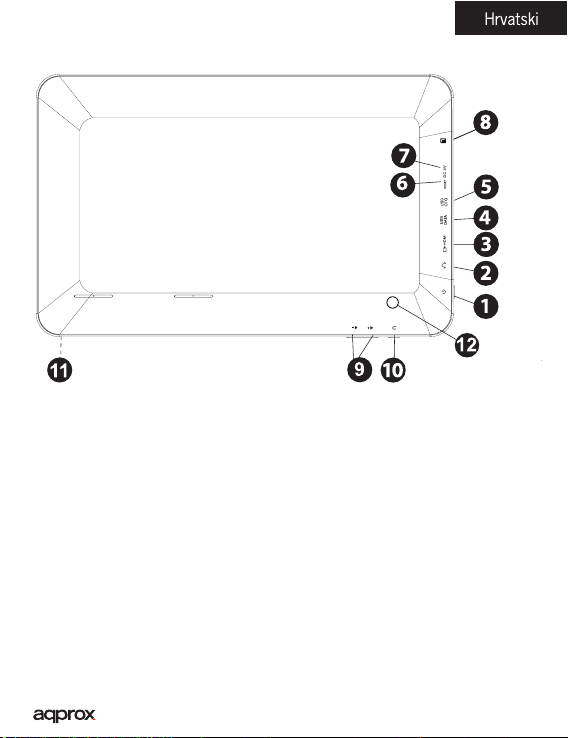
Instalacija i konguracija.
1. On/o
2. Jack 3,5 mm input
3. HDMI output
4. USB Data
5. USB-OTG
6. Reset
7. DC power input
8. Micro SD
9. Volume + / -
10. Back
11. Front Camera
12. Rear Camera
36

Prije uporabe tableta, pročitajte sljedeće
Punjenje baterije
Spojite punjač uvjetom na utičnicu od svog doma i luke DC napajanje na
tablet. Tablet će početi puniti.
Punjenja i pražnjenja baterije moraju biti kompletni, nikad manje od 5 sati.
Ne isključite punjač puna naboja od baterije je dovršen, inače će skratiti
vijek trajanja baterije.
Uključivanje / isključivanje
Da biste uključili uređaj držite za uključivanje / isključivanje položaju dok
se zaslon ne pojavi.
Nakon što su opterećenja sustava kliknite na ikonu zaključavanja i povucite
je na desnoj strani kao što se vidi na sljedećoj slici:
Povlačenje lijevo prikazuje fotoaparat izravno
Da biste uključili uređaj držite za uključivanje / isključivanje poziciji sve dok
se ne pojavi na ekranu poruka da isključite uređaj i prihvatiti. Kad je baterija
prazna on će se automatski isključiti
Zaključavanje i otključavanje zaslona
Lock Screen: Lagano pritisnite tipku za uključivanje / isključivanje tipke i
37

zaslon će se zaključati i otići u štedni mod.
Otključavanje zaslona: Lagano pritisnite tipku za uključivanje / isključivanje
tipki i zaslona pritisnite ikonu zaključavanja i povucite udesno za
otključavanje.
Spojite tablet računala za prijenos datoteka.
Uključite uređaj i nakon otključana povezivanje putem USB kabel za
PC, Sučelje će pokazati “USB Connection”, kliknite na “uključite USB
pohranjivanje”, ona će se prikazati medij za pohranu spomen ploču na
računalu . Sada možete prenositi podatke između računala i tableta.
Wi veza
Odaberite’’ Postavke’’, “bežične i mrežne veze”, “WiFi” i aktivirajte ga. Uređaj
će se automatski otkrivene mreže, odabir i unesite željenu lozinku ako je
sigurnost mreže je zaštićen. Jednom povezan, ikonu bežične mreže. kao
spojen na glavni izbornik.
OTG priključak
Za povezivanje obor Pogoni, 3G modema, itd.. Spojite USB OTG adapter na
USB-OTG priključak na tabletu.
HDMI priključak
Spojite HDMI / mini HDMI kabel između mini HDMI priključak s tabletama i
HDMI port na TV-u, odaberite HDMI izvora na TV i pritisnite HDMI ikona koja
će se pojaviti u donjem desnom uglu tableta, odaberite razlučivost i primiti
poruku. Kabel ne smije biti više od 1,8 m (preporuča jedan metar)
Reset tipku
U slučaju pada sustava ili nema odgovora, unesite klik ili igla u reset i
pritisnite tipku za 3 sekunde mikro reset prekidač.
Tehnička podrška: Molimo za više informacija o instalaciji i konguraciji
ovog proizvoda, posjetite podršku na našim web stranicama www.approx.
es ili pošaljite e-mail na soporte@approx.es
38

Bevezetés és termékleírás.
Köszönjük, hogy a tabletta APPTB105B
Az új tábla Cheesecake XL2 APPTB105B 16:09. Magában foglalja a legújabb
technológiát multi-touch kapacitív érintőképernyő 10,1 “, amelynek
felbontása 1024 * 600”, az utolsó rendszer Android 4.2 Jelly Bean, dual-core
processzor 1,5 GHz, 1 GB DDR3 memória, első és hátsó kamera, valamint
belső memóriája 8 GB-os, az összes ezt élvezni és megosztani a hálózaton
a fotók, videók, zenék és végtelen multimédiás tartalmat elképzelhetetlen
sebesség, köszönhetően a 150 Mbps vezeték nélküli N kártyával. A súlya
mindössze 650 gramm, és a 10,6 mm-es vastagság ad neki egy elegáns,
kompakt kialakítás ideális az igényes felhasználók számára. A HDMI kimenet
viszont a TV egy media center.
Fedezze fel az új módja annak, hogy böngészhet az interneten, és élvezze a
legújabb technológiát!
A csomag tartalma
· APPTB105B
· Gyors telepítési útmutató
· USB / micro USB kábel
· USB/OTG
· Tablet töltő
Győződjön meg arról, hogy a csomag tartalmazza az elemeket a fent leírt.
Ha bármilyen elem hiányzik vagy sérült, vegye fel a kapcsolatot az eladóval.
Rendszerkövetelmények
· 1 USB 2.0 port
· A Windows operációs rendszer 2000/XP/VISTA/7/8 (32 bites és 64 bites).
39

Telepítés és beállítás.
1. On/o
2. Jack 3,5 mm input
3. HDMI output
4. USB Data
5. USB-OTG
6. Reset
7. DC power input
8. Micro SD
9. Volume + / -
10. Back
11. Front Camera
12. Rear Camera
40

Használata előtt a tablettát, kérjük, olvassa el a következő
Az akkumulátor töltése
Csatlakoztassa a töltőt a konnektorba az otthoni és az egyenáramú portjához
tábla. A tabletta indul a töltés.
A töltés és kisütés az akkumulátor teljesnek kell lennie, nem kevesebb, mint
5 óra. Ne húzza ki a töltőt a teljes feltöltés az akkumulátor befejeződött,
különben nem fog lerövidíti az akkumulátor élettartamát.
Be / ki gomb
Kapcsolja be a készüléket meg a be / ki pozícióját, amíg a kijelző be.
Ha a rendszer betöltése kattintson a lakat ikonra, és húzza át a jobbra látható
a következő képen:
Húzása bal megjeleníti a fényképezőgépet közvetlenül
Kapcsolja be a készüléket meg a be / kikapcsolt állapotban, amíg meg nem
jelenik a képernyőn, az üzenet, hogy kapcsolja ki a készüléket, és fogadja el.
Amikor az akkumulátor töltöttsége alacsony, automatikusan kikapcsol
Lezárása és feloldása a képernyőn
Lock képernyő: Finoman nyomja meg a Be / Ki gombot, és a képernyő zár, és
bemegy energiatakarékos üzemmódba.
Oldja Képernyő: Finoman nyomja meg a Be / Ki gombot és a kijelzőn nyomja
41

meg a lakat ikonra, és húzza jobbra feloldásához.
Csatlakoztassa a tablet a számítógéphez a fájlok átvitelére.
Kapcsolja be a készüléket, és miután kinyitotta csatlakoztassa a mellékelt
USB kábelt a számítógéphez, a felület megjelenik a “USB csatlakozás”,
kattintson a “Turn on USB tároló”, akkor megjelenik az adathordozót a
memória, a tablet a számítógépen . Most már adatátvitelt a számítógép és
a tablettát.
Wi kapcsolat
Kiválasztás’’ Settings’’, “vezeték nélküli és hálózati kapcsolatok”, “WiFi” és
aktiválja. A készülék automatikusan érzékeli mutatni hálózatok, válassza ki
és adja meg a kívánt jelszót, ha hálózati biztonság védelmét. A csatlakozás
után a vezeték nélküli hálózat ikonja. összeköttetésben a fő képernyőn.
OTG kapcsolat
Csatlakoztatásához toll meghajtók, 3G modemek, stb. Csatlakoztassa az
USB-OTG adapter az USB-OTG port a tablettát.
HDMI csatlakozás
Csatlakoztassa a HDMI / mini HDMI kábelt a mini HDMI port a tablet és a
HDMI port a TV, válassza ki a HDMI forrást a TV, majd nyomja meg a HDMI
ikont jelenik meg a jobb alsó sarkában a tabletta, válassza ki a felbontást
és fogadni az üzenetet. A kábel nem lehet több, mint 1,8 m (ajánlott egy
méter)
Törlés gomb
Ha a rendszer összeomlik, vagy nincs válasz, adjon meg egy kattintással,
vagy tűt a Reset lyukba, és nyomja meg 3 másodpercig a mikro reset
gombot.
Műszaki támogatás: Kérjük, további információkért telepítését és
kongurálását a termék látogassa meg a támogatás szakaszban, a honlapon
www.approx.es vagy küldjön e-mailt a soporte@approx.es
42

Introduzione e descrizione del prodotto.
Grazie per aver scelto il tablet APPTB105B voi
Il nuovo Tablet Cheesecake XL2 APPTB105B 16:09. Incorpora la più recente
tecnologia multi-touch touch capacitivo 10.1 “con una risoluzione di 1024
* 600”, l’ultimo sistema Android 4.2 Jelly Bean, processore dual-core da 1,5
GHz, 1GB di memoria DDR3, fotocamera anteriore e posteriore e la memoria
interna di 8 GB, il tutto questo per godere e condividere in rete tutte le
vostre foto, video, musica e contenuti multimediali senza ne a velocità
inimmaginabili, grazie ai suoi 150 Mbps scheda wireless N. Pesa solo 650
grammi e il suo spessore 10,6 millimetri conferisce un elegante design
compatto ideale per gli utenti esigenti. Con la sua uscita HDMI in grado di
trasformare il vostro televisore in un centro multimediale.
Scopri un nuovo modo di navigare in rete e godersi l’ultima tecnologia!
Contenuto della confezione
· APPTB105B
· Guida rapida di installazione
· Cavo USB / USB Micro
· USB/OTG
· Caricatore Tablet
Vericare che la confezione contenga gli elementi sopra descritti. Se trovate
alcuni elementi risultano mancanti o danneggiati, contattare il rivenditore.
Requisiti di sistema
· 1 porta USB 2.0
· SO Windows 2000/XP/VISTA/7/8 (32 bit e 64 bit).
43

Installazione e congurazione
1. On/o
2. Jack 3,5 mm input
3. HDMI output
4. USB Data
5. USB-OTG
6. Reset
7. DC power input
8. Micro SD
9. Volume + / -
10. Back
11. Front Camera
12. Rear Camera
44

Prima di utilizzare il tablet, si prega di leggere la seguente
Carica della batteria
Collegare il caricabatterie fornito di una presa di corrente della vostra casa e la
porta di alimentazione DC sul Tablet. Il tablet avrà inizio la ricarica.
La carica e scarica della batteria deve essere completa, mai meno di 5 ore.
Non scollegare il caricabatterie la carica completa della batteria è completata,
altrimenti si riduce la durata della batteria.
Pulsante on / o
Per accendere il dispositivo tenere premuto il pulsante on / o posizione no a
quando lo schermo si accende.
Una volta che il caricamento del sistema fare clic sull’icona di blocco e trascinarlo
verso destra come si vede nell’immagine seguente:
Trascinando a sinistra visualizza direttamente la fotocamera
Per accendere il dispositivo tenere premuto il pulsante on / o posizione no
a quando non viene visualizzato sullo schermo il messaggio per spegnere il
dispositivo e accettare.
Quando la batteria è scarica si spegne automaticamente
Bloccare e sbloccare lo schermo
Blocca schermo: premere leggermente il tasto On / o e lo schermo si blocca e va
in modalità di risparmio energetico.
45

Sblocco dello schermo: premere leggermente il pulsante On / o e il display
premere l’icona di blocco e trascinare verso destra per sbloccare.
Collegare il tablet al PC per trasferire i le.
Accendere il dispositivo e una volta sbloccato collegata tramite il cavo USB
in dotazione al PC, l’interfaccia mostrerà “Connessione USB”, clicca su “Attiva
archivio USB”, verrà visualizzato il mezzo di memoria del tablet di archiviazione
sul PC . Ora è possibile trasferire i dati tra il PC e il tablet.
Connessione WiFi
Selezionare la voce’’ Impostazioni’’, “Connessioni di rete e wireless”, ‘Wi-Fi’ e
attivarlo. Il dispositivo visualizzerà reti rilevate automaticamente, selezionare e
inserire la password desiderata, se la sicurezza della rete è protetta. Una volta
connesso, l’icona della rete wireless. come collegato alla schermata
principale.
Connessione OTG
Per collegare pen drive, modem 3G, ecc. Collegare l’adattatore USB-OTG alla
porta USB-OTG sulla tavoletta.Connessione HDMI
Collegare un cavo HDMI / mini HDMI tra la porta mini hdmi dal vostro tablet e la
porta HDMI del televisore, selezionare la sorgente HDMI sul televisore e premere
l’icona HDMI che apparirà nell’angolo in basso a destra della tavoletta, selezionare
la risoluzione e accettare il messaggio. Il cavo non deve essere superiore a 1,8 m
(consigliato un metro)
Pulsante di reset
In caso di crash del sistema o nessuna risposta, immettere un click o un ago nel
foro di reset e premere per 3 secondi il pulsante di reset micro.
Assistenza tecnica
Per favore per ulteriori informazioni sull’installazione e la congurazione di
questo prodotto visita la sezione di supporto del nostro sito www.approx.es o
inviare una mail a soporte@approx.es
46

Nederlands
Inleiding en productomschrijving.
Dank u voor het kiezen van de tablet APPTB105B
De nieuwe Tablet Cheesecake XL2 APPTB105B 16:09. Bevat de nieuwste
technologie multi-touch capacitive touch 10,1 “met een resolutie van 1024 *
600”, de laatste Android systeem 4.2 Jelly Bean, dual-core processor 1,5 GHz,
1 GB DDR3-geheugen, voor en achter de camera en het interne geheugen van
8GB, alle Dit om te genieten en te delen op het netwerk al uw foto’s, video’s,
muziek en eindeloos multimedia-inhoud op onvoorstelbare snelheden, dankzij
de 150 Mbps draadloze N-kaart. Hij weegt slechts 650 gram en zijn 10,6 mm
dikte geeft het een slanke, compacte ontwerp is ideaal voor veeleisende
gebruikers. Met zijn HDMI-uitgang kan uw TV om te zetten in een media center.
Ontdek een nieuwe manier om te surfen op het net en geniet van de nieuwste
technologie!
Inhoud van de verpakking
· APPTB105B
· Snelle installatiehandleiding
· USB / Micro USB-kabel
· USB/OTG
· Tablet lader
Zorg ervoor dat uw pakket bevat de hierboven beschreven items. Als je merkt
dat er onderdelen ontbreken of beschadigd zijn, neem dan contact op met uw
dealer.
Systeemvereisten
· 1 USB 2.0-poort
· OS Windows 2000/XP/VISTA/7/8 (32 bits en 64 bits).
47

Installatie en conguratie.
Nederlands
1. On/o
2. Jack 3,5 mm input
3. HDMI output
4. USB Data
5. USB-OTG
6. Reset
7. DC power input
8. Micro SD
9. Volume + / -
10. Back
11. Front Camera
12. Rear Camera
48
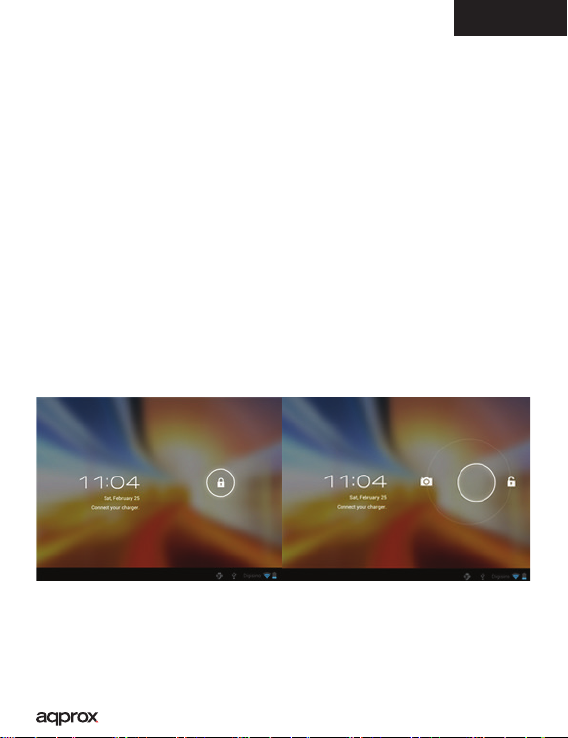
Nederlands
Voor het gebruik van de tablet, lees dan de volgende
Het opladen van de batterij
Sluit de lader voorzien van een stopcontact van uw huis en de DC-poort op uw
tablet. De tablet zal beginnen met opladen.
Het laden en ontladen van de accu moet volledig zijn, nooit minder dan 5 uur.
Ontkoppel de lader van de volledige lading van de accu is voltooid, anders zal
de levensduur van de batterij verkorten.
aan / uit-knop
Om het apparaat op te houden de aan / uit-stand te schakelen totdat het
scherm licht op.
Zodra het systeem laadt klik op het slot en sleep het naar de juiste zoals te zien
in de volgende afbeelding:
Het slepen van links toont de camera direct
U schakelt het apparaat in de wacht op de aan / uit-stand totdat het op het
scherm verschijnt de melding het apparaat uit te schakelen en te accepteren.
Als de batterij bijna leeg is zal het automatisch uitschakelen
Vergrendelen en ontgrendelen het scherm
Lock Screen: Lichtjes op de aan / uit knop en het scherm wordt vergrendeld en
gaan in de spaarstand.
Unlock Screen: Lichtjes op de aan / uit-knop en het display op het slotje en
49

Nederlands
sleep naar rechts om te ontgrendelen.
Sluit de tablet aan op uw pc om bestanden over te brengen.
Zet het apparaat aan en een keer ontgrendeld aansluiten via de meegeleverde
usb-kabel aan op de PC, zal de interface “USB Connection” te tonen, klikt u op
“Turn on USB storage”, zal het opslagmedium van het geheugen van de tablet
weer te geven op uw pc . Nu kunt u gegevens tussen uw PC en de tablet over
te dragen.
Wi-aansluiting
Selecteer’’ Instellingen’’, “draadloze en netwerkverbindingen ‘,’ WiFi ‘en activeren.
Het apparaat zal tonen automatisch gedetecteerde netwerken, selecteren en
voer het gewenste wachtwoord in als beveiliging netwerk is beveiligd. Eenmaal
aangesloten, het pictogram voor draadloze netwerken. als aangesloten op het
hoofdscherm.
OTG aansluiting
Om pen drives, 3G modems, enz. aan te sluiten. Sluit de USB-OTG-adapter aan
op de USB-OTG-poort op de tablet.
HDMI-aansluiting
Sluit een HDMI / mini HDMI-kabel tussen de mini-HDMI-poort van uw tablet
en de HDMI-poort van uw TV, selecteert u de HDMI-bron op uw TV en druk op
de HDMI-pictogram dat verschijnt in de rechterbenedenhoek van het tablet,
selecteer de resolutie en accepteer het bericht. De kabel mag niet meer zijn dan
1,8 m (aanbevolen een meter) zijn
Reset-knop
In geval van een systeemcrash of geen reactie, voer een klik of naald in het
reset-gaatje en druk gedurende 3 seconden op de micro-reset-schakelaar.
Technische ondersteuning.
Gelieve voor meer informatie over de installatie en conguratie van dit product
naar de support sectie van onze website www.approx.es of stuur een email naar
soporte@approx.es
50

Wstęp i opis produktu.
Dziękujemy za wybranie tabletu APPTB105B
Nowy Tablet XL2 APPTB105B Cheesecake 16:9. Wykorzystuje najnowszą
technologię multi-touch dotyk pojemnościowy 10,1 “o rozdzielczości 1024 *
600”, w zeszłym systemu Android 4.2 Jelly Bean, dwurdzeniowy procesor 1,5
GHz, 1 GB pamięci DDR3, z przodu iz tyłu kamery i pamięć wewnętrzna 8GB,
wszystko tego cieszyć i udostępnić w sieci wszystkie swoje zdjęcia, lmy, muzykę
i niekończące się treści multimedialne z niezwykłą prędkością, dzięki jego 150
Mbps Bezprzewodowa karta. Waży zaledwie 650 gramów, a jego 10,6 mm
grubości nadaje mu elegancki, kompaktowy projekt idealny dla wymagających
użytkowników. Z jego wyjście hdmi mogą włączyć telewizor w centrum
multimedialne.
Odkryj nowy sposób na surfowanie po sieci i korzystać z najnowszej technologii!
Zawartość opakowania
· APPTB105B
· Instrukcja instalacji
· USB / kabel micro USB
· USB/OTG
· Tablet ładowarki
Upewnij się, że pakiet zawiera elementy opisane powyżej. Jeśli znajdziesz czegoś
brakuje lub jest uszkodzony, skontaktuj się ze sprzedawcą.
Wymagania systemowe
· 1 port USB 2.0
· System operacyjny Windows 2000/XP/VISTA/7/8 (32 bity i 64 bity).
51

Instalacja i konguracja.
1. On/o
2. Jack 3,5 mm input
3. HDMI output
4. USB Data
5. USB-OTG
6. Reset
7. DC power input
8. Micro SD
9. Volume + / -
10. Back
11. Front Camera
12. Rear Camera
52

Przed rozpoczęciem korzystania z tabletu, przeczytaj następujące
Ładowanie akumulatora
Podłącz ładowarkę przewidzianej do gniazdka w domu i na port zasilania DC na
tablecie. Tablet rozpocznie ładowanie.
Ładowania i rozładowania akumulatora muszą być kompletne, nigdy nie mniej
niż 5 godzin. Nie należy odłączać ładowarkę pełne naładowania akumulatora
jest wypełniony, w przeciwnym razie będzie to skrócić żywotność baterii.
ON / OFF,
Aby włączyć urządzenie przytrzymaj on / o pozycji, aż na ekranie pojawi się.
Po załadowaniu systemu, kliknij na ikonę kłódki i przeciągnij go w prawo, jak
widać na poniższym rysunku:
Przeciągnięcie w lewo wyświetla aparat bezpośrednio
Aby włączyć urządzenie przytrzymaj on / o pozycji, aż na ekranie pojawi się
komunikat, aby wyłączyć urządzenie i zaakceptować.
Gdy bateria jest niski to automatycznie wyłączy
Blokowanie i odblokowywanie ekranu
Blokada ekranu: Lekko naciśnij przycisk ON / OFF, a ekran zostanie zablokowany
i przejść w tryb oszczędzania energii.
Odblokowania ekranu: Lekko naciśnij przycisk ON / OFF, a na wyświetlaczu
53

naciśnij ikonę kłódki i przeciągnij w prawo, aby odblokować.
Podłącz tablet do komputera, aby przesłać pliki.
Włącz urządzenie i raz odblokowane połączenia za pośrednictwem
dostarczonego kabla USB do komputera, interfejs pokaże “Połączenie USB”,
kliknij na “Włącz nośnik USB”, wyświetli nośnika pamięci tabletu na komputerze .
Teraz można przesyłać dane między komputerem a tabletem.
Wi
Wybierz’’ Ustawienia’’, “bezprzewodowe i połączenia sieciowe”, “WiFi” i włączyć
ją. Urządzenie pojawi się automatycznie wykrytych sieci, wybierz i wprowadź
żądane hasło, jeśli bezpieczeństwo sieci jest zabezpieczony. Po połączeniu się
ikona sieci bezprzewodowej. połączoną z głównym ekranie.
Połączenie OTG
Aby podłączyć pendrive, modem 3G itp.. Podłącz adapter USB-OTG do portu
USB-OTG na tablecie.
Połączenie HDMI
Podłącz HDMI / mini kabel HDMI do portu HDMI Mini z tabletu i portu HDMI
w telewizorze, wybierz źródło HDMI od telewizora i nacisnąć ikonę hdmi, który
pojawi się w prawym dolnym rogu tablicy, wybrać rozdzielczość i odebrać
wiadomość. Kabel nie może być więcej niż 1,8 m (zalecane jeden metr)
Przycisk Reset
W przypadku awarii systemu lub braku odpowiedzi, wprowadź kliknięcie lub igły
do otworu zerowania i nacisnąć na 3 sekundy mikroprzełącznika zresetowane.
Technical Support.
Proszę o więcej informacji na temat instalacji i konguracji tego produktu
odwiedzić sekcję pomocy naszych www.approx.es stronie internetowej lub
wysłać e-mail do soporte@approx.es
54

Introdução e descrição do produto.
Obrigado por escolher o tablet APPTB105B
O novo Tablet Cheesecake XL2 APPTB105B 16:09. Incorpora a mais recente
tecnologia multi-touch de toque capacitivo 10.1 “com uma resolução de 1024 *
600”, o último sistema Android 4.2 Jelly Bean, processador dual-core de 1,5 GHz,
1GB de memória DDR3, câmera frontal e traseira e memória interna de 8GB, tudo
este para desfrutar e compartilhar na rede todas as suas fotos, vídeos, música e
conteúdo multimídia sem m em velocidades inimagináveis, graças a seus 150
Mbps Placa Wireless N. Ele pesa apenas 650 gramas e sua espessura de 10,6 mm
dá-lhe uma elegante e compacto design ideal para usuários exigentes. Com a sua
saída HDMI pode transformar sua TV em um centro de mídia.
Descubra uma nova maneira de navegar na net e desfrutar da mais recente
tecnologia!
Conteúdo da embalagem
· APPTB105B
· Guia de instalação rápida
Cabo USB · USB / Micro
· USB/OTG
· Tablet carregador
Certique-se de que o pacote contém os itens descritos acima. Se você encontrar
algum item estiver faltando ou danicado, entre em contato com o seu
representante.
Requisitos do sistema
· 1 porta USB 2.0
· Sistema operacional Windows 2000/XP/VISTA/7/8 (32 bits e 64 bits).
55

Instalação e Conguração.
1. On/o
2. Jack 3,5 mm input
3. HDMI output
4. USB Data
5. USB-OTG
6. Reset
7. DC power input
8. Micro SD
9. Volume + / -
10. Back
11. Front Camera
12. Rear Camera
56

Antes de usar o tablet, leia o seguinte
O carregamento da bateria
Conecte o carregador fornecido a uma tomada de sua casa e à porta de
alimentação DC em seu Tablet poder. O tablet vai começar a cobrar.
A carga e descarga da bateria deve ser completa, nunca menos de 5 horas. Não
desconecte o carregador a carga completa da bateria estiver completa, caso
contrário ele irá diminuir a vida útil da bateria.
botão liga / desliga
Para ligar o aparelho mantenha a posição on / o até que a tela apareça.
Uma vez que as cargas do sistema clique no ícone de cadeado e arraste-o para
a direita, como visto na imagem a seguir:
Arrastando para a esquerda exibe a câmera diretamente
Para ligar o aparelho mantenha a posição on / o até que apareça na tela a
mensagem para desligar o aparelho e aceitar.
Quando a bateria está fraca ele vai desligar automaticamente
Bloquear e desbloquear o ecrã
Bloqueio de tela: Pressione levemente o botão On / o ea tela irá bloquear e
entrar em modo de economia de energia.
57

Desbloqueio de tela: Pressione levemente o botão On / o eo visor pressione o
ícone do cadeado e arraste para a direita para desbloquear.
Conecte o tablet ao computador para transferir arquivos.
Ligue o dispositivo e uma vez desbloqueado conectar através do cabo USB
fornecido com o PC, a interface vai mostrar “Conexão USB”, clique em “Ativar o
armazenamento USB”, ele irá mostrar o meio de armazenamento de memória do
tablet no seu PC . Agora você pode transferir dados entre o PC eo tablet.
Wi
Select’’ Congurações’’, “Conexões sem o e rede”, “Wi-Fi” e ativá-lo. O dispositivo
irá mostrar redes detectadas automaticamente, selecione e digite a senha
desejada, se a segurança da rede está protegida. Uma vez conectado, o ícone de
rede sem o. como ligado à tela principal.
Conexão OTG
Para conectar pen drives, modems 3G, etc. Conecte o adaptador USB-OTG à
porta USB-OTG no tablet.
Conexão HDMI
Conecte um cabo HDMI HDMI / mini-entre o mini porta HDMI do seu tablet e
porta HDMI de sua TV, selecione a fonte HDMI em sua TV e pressione o ícone HDMI
que irá aparecer no canto inferior direito do tablet, selecione a resolução e aceitar
a mensagem. O cabo não deve ser superior a 1,8 m (um metro recomendado)
Reset
Em caso de falha do sistema ou nenhuma resposta, digite um clique ou agulha
no orifício de reset e pressione durante 3 segundos o interruptor micro zerado.
Suporte Técnico.
Por favor, para mais informações sobre a instalação e conguração do produto,
visite a seção de suporte de nossos www.approx.es site ou envie um e-mail para
soporte@approx.es
58

Introducere și descrierea produsului.
Vă mulțumim pentru alegerea comprimat APPTB105B
Noul Tablet branza XL2 APPTB105B 16:9. Încorporează cea mai recentă
tehnologie multi-touch capacitiv tactil 10.1 “cu o rezoluție de 1024 * 600”, ultimul
sistem Android 4.2 Jelly Bean, procesor dual-core de 1,5 GHz, memorie de 1 GB
DDR3, față și camera din spate și memorie internă de 8GB, toate acest lucru să se
bucure și să împărtășească în rețea toate fotograile dvs., clipuri video, muzică și
conținut multimedia fără sfârșit la viteze inimaginabile, datorită sale de 150 Mbps
Wireless N carte. Acesta cântărește doar 650 de grame si grosime de 10.6 mm îi
conferă un elegant, ideal pentru design compact pentru utilizatorii exigenți. Cu
ieșire de HDMI poate transforma televizorul într-un centru de mass-media.
Descoperiți un nou mod de a naviga pe net și bucurați-vă de cea mai recentă
tehnologie!
Conținutul pachetului
· APPTB105B
· Ghid de instalare rapidă
· USB / Micro cablu USB
· USB/OTG
· Tablet încărcător
Asigurați-vă că pachetul conține elementele descrise mai sus. Dacă găsiți orice
elemente lipsesc sau sunt deteriorate, vă rugăm să contactați distribuitorul.
Cerințe de sistem
· 1 port USB 2.0
· Windows OS 2000/XP/VISTA/7/8 (32 de biți și 64 de biți).
59

Instalare și congurare.
1. On/o
2. Jack 3,5 mm input
3. HDMI output
4. USB Data
5. USB-OTG
6. Reset
7. DC power input
8. Micro SD
9. Volume + / -
10. Back
11. Front Camera
12. Rear Camera
60

Înainte de a utiliza tableta, vă rugăm să citiți următoarele
Încărcarea bateriei
Conectați încărcătorul furnizat la o priză de acasă și portul de alimentare DC pe
tabletă. Comprimat va începe încărcarea.
Încărcare și descărcare a bateriei trebuie să e complete, niciodată mai puțin de 5
ore. Nu deconectați încărcătorul de încărcare completă a bateriei este completat,
în caz contrar acesta va scurta durata de viață a bateriei.
Butonul de pornire / oprire
Pentru a porni aparatul țineți pe / de pe poziție până când ecranul se aprinde.
După încărcarea sistemului faceți clic pe pictograma de blocare și glisați-l la
dreapta așa cum se vede în imaginea de mai jos:
Tragerea la stânga așează camera direct
Pentru a porni aparatul țineți pe / de pe poziție până când apare pe ecran
mesajul pentru a opri aparatul și să accepte.
Când bateria este descărcată se va opri automat
Blocarea și deblocarea ecranului
Blocare ecran: Apăsați ușor butonul Pornire / Oprire și ecranul se va bloca și a
intra în modul de economisire energie.
61

Deblocare a ecranului: Apăsați ușor butonul Pornire / Oprire și
așajul apăsați pictograma de blocare și trageți spre dreapta pentru a debloca.
Conectați tableta la PC pentru a transfera șiere.
Porniți dispozitivul și odată deblocat conecta prin cablul USB furnizat la PC,
interfața va arăta “Conexiunea USB”, faceți clic pe “Porniți de stocare USB”, se
va așa mediu de stocare de memorie a tabletei de pe PC-ul dvs. . Acum puteți
transfera date între PC și comprimat.
Conexiune WiFi
Selectează’’ Settings’’, “conexiunile de rețea wireless și”, “WiFi” și activați-l.
Dispozitivul va așa rețelele detectate automat, selectați și introduceți parola
dorită în cazul în care rețeaua este protejată de securitate. Odată conectat,
pictograma rețelei fără r. ca conectat la ecranul principal.
Conexiunea OTG
Pentru a conecta stocare pen-drive, modemuri 3G, etc. Conectați adaptorul USBOTG la portul USB-OTG pe tabletă.
Conexiunea HDMI
Conectați un cablu HDMI / mini HDMI între port HDMI mini la tabletă și portul
HDMI al televizorului, selectați sursa HDMI pe televizor și apăsați pe pictograma
HDMI, care va apărea în colțul din dreapta jos al tabletei, selectați rezoluția și să
accepte mesajul. Cablul nu trebuie să e mai mare de 1,8 m (recomandat de un
metru)
Butonul RESET
În caz de accident de sistem sau nici un raspuns, introduceti-un clic sau ac în
gaura de resetare și apăsați timp de 3 secunde micro comutator resetare.
Suport Tehnic
Va rugam pentru mai multe informații despre instalarea și congurarea acestui
produs vizitați secțiunea de asistență de www.approx.es site-ul nostru sau
trimiteti un e-mail la soporte@approx.es
62

Úvod a popis produktu.
Ďakujeme, že ste si vybrali tabletu APPTB105B
Nový Tablet Cheesecake XL2 APPTB105B 16:9. Zahŕňa najnovšie technológie
multi-touch kapacitný technológiu 10,1 “s rozlíšením 1024 * 600”, posledná
systém Android 4.2 Jelly Bean, dual-core procesor 1,5 GHz, 1GB operačnej pamäte
DDR3, predná a zadná kamera a vnútornú pamäť 8 GB, to všetko to si užiť a
zdieľať v sieti všetkých vašich fotograí, videí, hudby a nekonečné multimediálny
obsah v nepredstaviteľných rýchlosťou, a to vďaka 150 Mbps Wireless N kartu.
Váži len 650 gramov a jeho hrúbka 10,6 mm dáva to elegantný, kompaktný dizajn
je ideálny pre náročných užívateľov. S jeho výstupu HDMI môžete obrátiť svoj
televízor do mediálneho centra.
Objavte nový spôsob, ako surfovať na nete a teraz najnovšie technológie!
Obsah balenia
· APPTB105B
· Stručný návod na inštaláciu
· USB / micro USB kábel
· USB/OTG
· Tablet nabíjačka
Uistite sa, že balenie obsahuje vyššie popísané. Ak zistíte nejaké položky chýbajú
alebo sú poškodené, obráťte sa na svojho predajcu.
Požiadavky na systém
· 1 port USB 2.0
· OS Windows 2000/XP/VISTA/7/8 (32 bitov a 64 bitov).
63

Inštalácia a kongurácia.
1. On/o
2. Jack 3,5 mm input
3. HDMI output
4. USB Data
5. USB-OTG
6. Reset
7. DC power input
8. Micro SD
9. Volume + / -
10. Back
11. Front Camera
12. Rear Camera
64

Pred použitím tabliet, prečítajte si prosím nasledujúce
Nabíjanie batérie
Pripojte nabíjačku poskytnuté k elektrickej zásuvke vášho domova a
jednosmerného napájania portu na vašom tablete. Tableta sa začne nabíjať.
Nabíjanie a vybíjanie batérie musí byť kompletný, nikdy menej ako 5 hodín.
Neodpájajte nabíjačku plné nabitie batérie je ukončené, inak sa skrátiť životnosť
batérie.
Tlačidlo ON / OFF
Pre zapnutie prístroja držte tlačidlo zapnutia / vypnutia polohe, kým obrazovka
sa zapne.
Akonáhle systém načíta kliknite na ikonu zámku a pretiahnite ho doprava, ako je
vidieť na nasledujúcom obrázku:
Ťahaním vľavo zobrazuje fotoaparát priamo
Pre zapnutie prístroja držte tlačidlo zapnutia / vypnutia polohe, kým sa na
obrazovke zobrazí hlásenie vypnite zariadenie a prijať.
Keď je batéria takmer vybitá, automaticky sa vypne
Zamknutie a odomknutie obrazovky
Zamknúť obrazovku: Zľahka stlačte tlačidlo zapnutia / vypnutia a obrazovka sa
zablokuje a prejde do režimu úspory energie.
65

Odomknutie obrazovky: Zľahka stlačte pre zapnutie / vypnutie
tlačidlom a na displeji stlačte ikonu zámku a ťahajte doprava pre odomknutie.
Pripojte tablet k počítaču pre prenos súborov.
Zapnite zariadenie a po odomknutí pripojiť cez dodávaný USB kábel k PC,
rozhranie zobrazí “USB Connection”, kliknite na tlačidlo “Zapnúť ukladací priestor
USB”, zobrazí pamäťové médium pamäti tabletu na vašom PC . Teraz môžete
prenášať dáta medzi počítačom a tabletom.
Wi pripojenie
Select’’ Nastavenie’’, “bezdrôtové a sieťové pripojenie”, “Wi-Fi” a aktivovať ho.
Prístroj sa automaticky ukazujú zistených sietí, vyberte a zadajte požadované
heslo, ak je sieťovej bezpečnosti je chránená. Po pripojení na ikonu bezdrôtovej
siete. bol napojený na hlavnú obrazovku.
OTG pripojenie
Ak chcete pripojiť perá disky, 3G modemy atď. Pripojte adaptér USB-OTG do
portu USB-OTG na tabletu.
Pripojenie HDMI
Pripojte HDMI / mini HDMI kábel medzi mini HDMI portu z tabletu a portu HDMI
na televízore, vyberte zdroj HDMI na vašom televízore a stlačte ikonu HDMI, ktorý
sa objaví v pravom dolnom rohu tabletu, vyberte rozlíšenie a prijať správu. Kábel
nesmie byť dlhšia ako 1,8 m (odporúča jedného metra)
Reset
V prípade havárie systému alebo žiadna odpoveď, zadajte kliknutím alebo ihlu
do otvoru pre resetovanie a stlačte tlačidlo po dobu 3 sekúnd mikro RESET.
Technická podpora.
Prosím o bližšie informácie o inštalácii a kongurácii tohto produktu nájdete časť
technickej podpory na našich webových stránkach, alebo www.approx.es poslať
e-mail soporte@approx.es
66

Giriş ve ürün açıklaması.
Tablet APPTB105B seçtiğiniz için teşekkür ederiz
Yeni Tablet Cheesecake XL2 APPTB105B 16:9. , Son Android sistemi 4.2 Jelly
Bean, çift çekirdekli işlemci 1.5 GHz, 1 GB DDR3 bellek, ön ve arka kamera ve 8GB
dahili bellek, tüm “1024 * 600 çözünürlüğe sahip” en son teknoloji multi-touch
kapasitif dokunmatik 10.1 içeriyor Bu düşünülemez hızları, kablosuz N kartı, 150
Mbps sayesinde tüm fotoğraarınızı, videolarınızı, müzik ve sonsuz multimedya
içerik zevk ve ağda paylaşmak için. Sadece 650 gram ve 10.6 mm kalınlığı isteyen
kullanıcılar için şık, kompakt tasarımı ideal bir verir ağırlığındadır. Ile HDMI çıkışı
bir medya merkezi haline TV açabilirsiniz.
Net sörf ve en son teknoloji zevk için yeni bir yol keşfedin!
Paket içeriği
· APPTB105B
· Hızlı kurulum kılavuzu
· USB / Mikro USB kablosu
· USB/OTG
· Tablet şarj cihazı
Paket yukarıda açıklanan öğeleri içerdiğinden emin olun. Eğer bir ürün eksik veya
hasarlı bulursanız, satıcınıza başvurun.
Sistem gereksinimleri
· 1 USB 2.0 bağlantı noktası
· İşletim Sistemi Windows 2000/XP/VISTA/7/8 (32 bit ve 64 bit).
6767
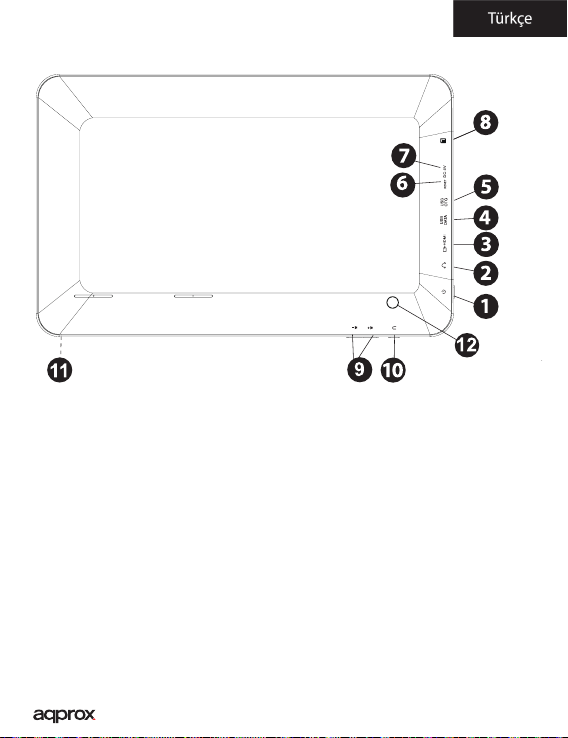
Kurulum ve Yapılandırma.
1. On/o
2. Jack 3,5 mm input
3. HDMI output
4. USB Data
5. USB-OTG
6. Reset
7. DC power input
8. Micro SD
9. Volume + / -
10. Back
11. Front Camera
12. Rear Camera
68
68

Tablet kullanmadan önce, aşağıdaki okuyun
Pili şarj etme
Ev ve Tablet DC güç bağlantı noktası bir elektrik prizine sağlanan şarj cihazını
takın. Tablet şarj başlar.
Şarj ve pil boşaltma tam, az 5 saat asla olmalıdır. Pilin tam şarj tamamlandığında
şarj bağlantısını kesmeyin, aksi takdirde pil ömrünü kısaltır.
Açık / kapalı düğmesi
Ekranda gelene kadar açma / pozisyon kapalı tutmak cihazı için.
Sistemi yüklenmeden kilit simgesine tıklayın ve aşağıdaki resimde görülen sağa
doğru sürükleyin sonra:
Sol sürükleyerek doğrudan kameraya görüntüler
Bu ekranda aygıtı kapatın ve kabul mesajı görünene kadar açma / pozisyon
kapalı tutmak cihazı için.
Pil azaldığında otomatik olarak kapanacaktır
Ekranı kilitlemek ve kilidini
Ekran Kilidi: hafçe Açma / kapama basın ve ekran kilidi ve güç tasarrufu moduna
gidecek.
6969

Ekran kilidini: hafçe Açma / kapama tuşuna basın ve ekranda kilit simgesine
basın ve kilidini açmak için sağa doğru sürükleyin.
Dosya aktarımı için PC’ye tablet bağlayın.
Aygıtı açın ve bir kez bilgisayara verilen USB kablo ile bağlamak kilidi, arayüz
“USB Bağlantısı” gösterecektir, “USB depolama birimini aç” tıklayın, bu PC’nizde
tabletin bellek depolama ortamı görüntüler . Artık bilgisayar ve tablet arasında
veri aktarımı yapabilirsiniz.
Wi bağlantısı
Seç’’ Ayarlar’’, “Kablosuz ve ağ bağlantıları”, ‘WiFi’ ve etkinleştirin. Cihaz, otomatik
olarak algılanan ağlar göstermek seçin ve ağ güvenliği korunuyorsa istenilen
şifrenizi girecek. Sonra, kablosuz ağ simgesini bağlı. olarak ana ekrana bağlı.
OTG bağlantısı
Kalem sürücüler, 3G modemler, vb bağlamak için.Tablette USB-OTG portuna
USB-OTG adaptörü bağlayın.
HDMI bağlantısı
Tablet ve TV’nizin HDMI bağlantı noktası mini HDMI bağlantı noktası arasında
bir HDMI / mini HDMI kablosunu, TV ve basın tabletin sağ alt köşesinde görünür
HDMI simgesini HDMI kaynağını seçin, çözünürlüğü seçin ve iletiyi kabul. Kablo
1,8 m (önerilir bir metre) daha fazla olmamalıdır
Sıfırlama düğmesi
Sistem çökmesi durumunda ya da hiç yanıt olarak, sıfırlama deliğine bir tıklama
ya da iğne girin ve 3 saniye mikro reset düğmesi için basın.
Teknik Destek.
Bu ürünün kurulum ve yapılandırma hakkında daha fazla bilgi için web sitemizi
www.approx.es da desteğiyle bölümünü ziyaret veya soporte@approx.es bir
e-posta gönderin
70
70
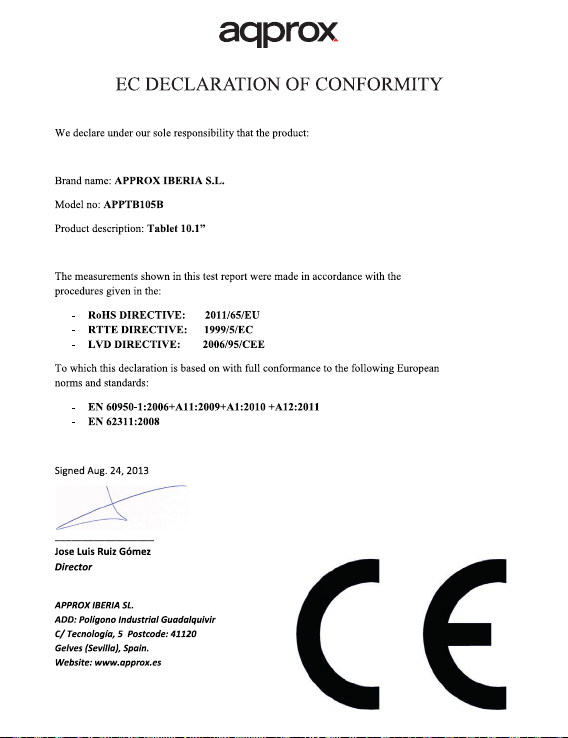

Importado por / Imported by:
APPROX IBERIA S. L.
CIF: B-91202499
Soporte técnico / Technical support:
soporte@approx.es
MADE IN PRC
El contenido de esta guía está
sujeto a errores tipográcos
The content of this guide is
subject to typographical errors
www.approx.es
